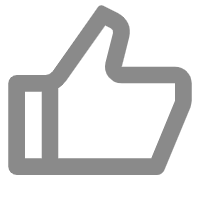
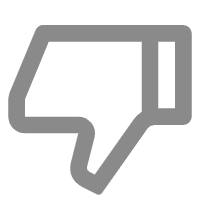
一、 功能介绍
设置行高列宽功能,用于调整表格中行的高度与列的宽度。支持合并单元格、按单元格内行数设置行高,优化表格排版,让数据呈现更清晰规整,提升表格可读性与美观度。
常见问题场景:
(一)行高设置
(二)列宽设置
(三)合并单元格设置行高
(四)按单元格内行数设置行高
功能界面:
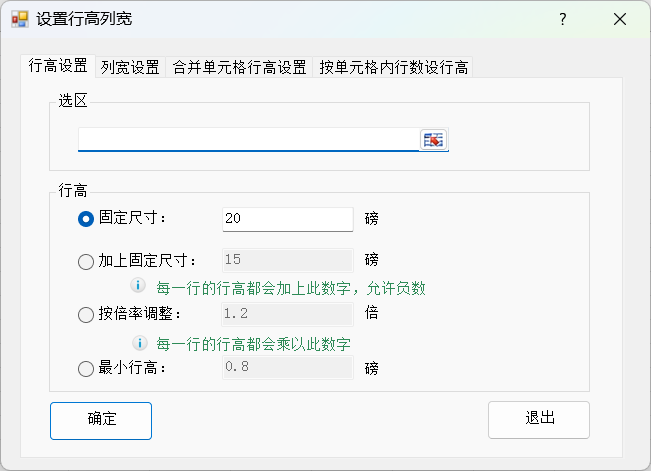
二、示例
(一)行高设置
操作步骤:
1. 点击方方格子> 数值录入>数值>设置行高列宽…
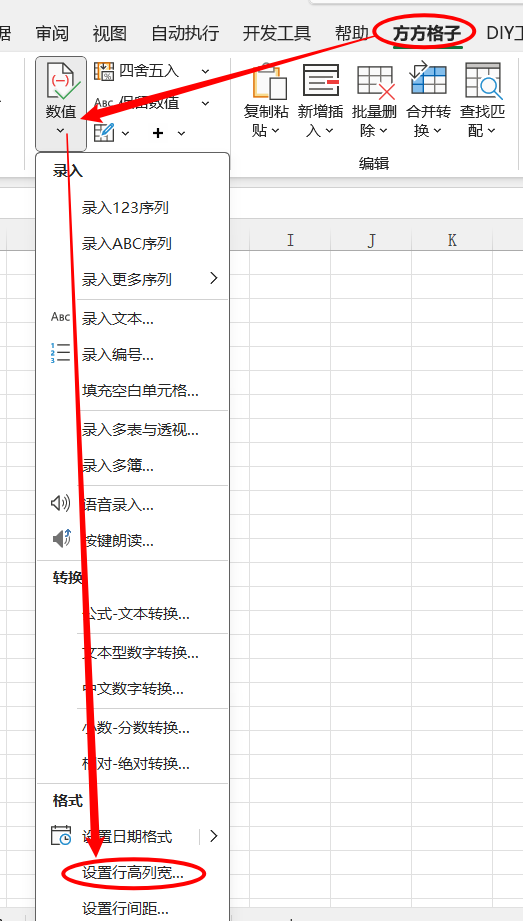
2.选择区域A1:B10,行高设置固定尺寸20磅,然后点击 确定 按钮
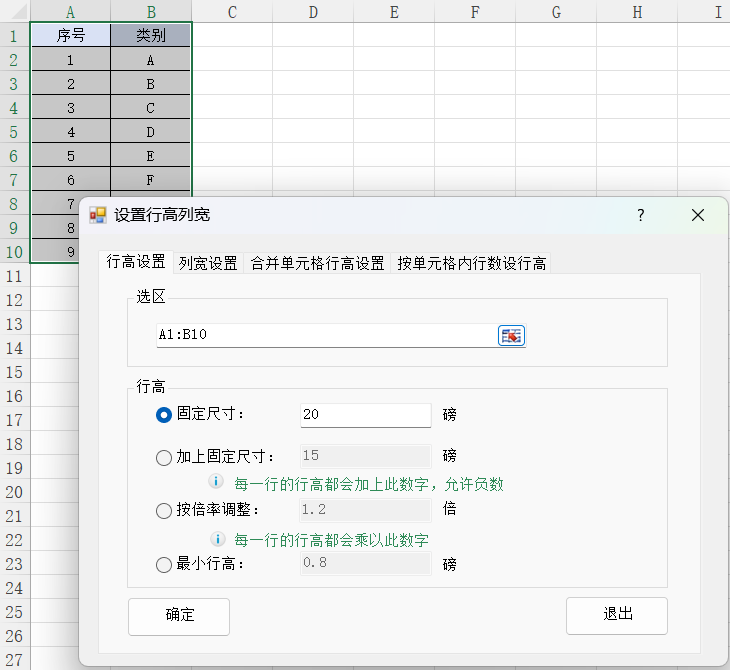
提示:支持行高加上固定尺寸、按倍率调整和最小行高设置,可根据实际选择
3.得到结果
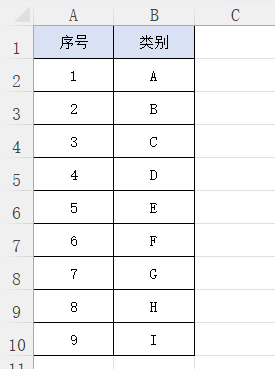
(二)列宽设置
操作步骤:
1.选择功能的第二个选项卡 列宽设置,选择区域A1:B10,列宽设置加上固定尺寸1磅,然后点击 确定 按钮
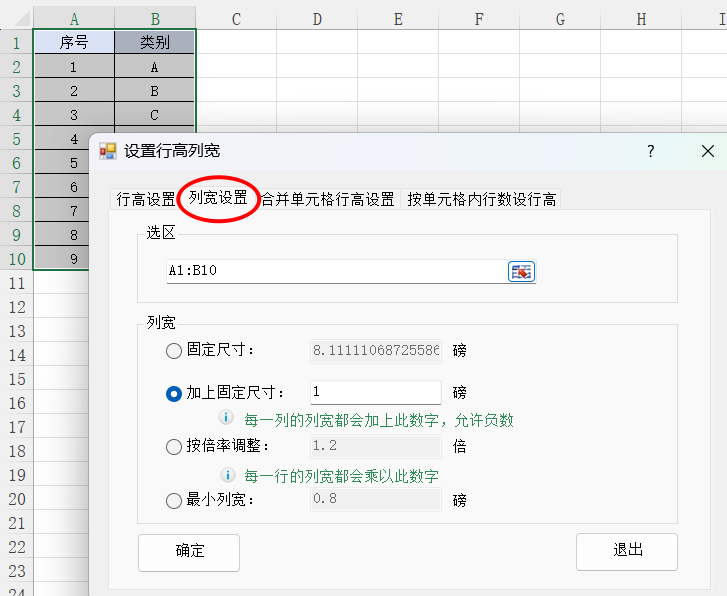
提示:支持列宽设置固定尺寸、按倍率调整和最小列宽设置,可根据实际选择
2.得到结果
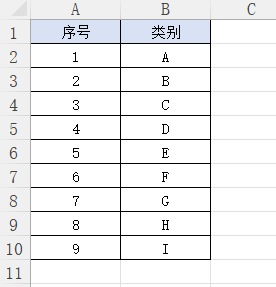
(三)合并单元格设置行高
操作步骤:
1.选择功能的第三个选项卡 合并单元格行高设置,选择区域A2:A10,行高设置35磅,然后点击 确定 按钮
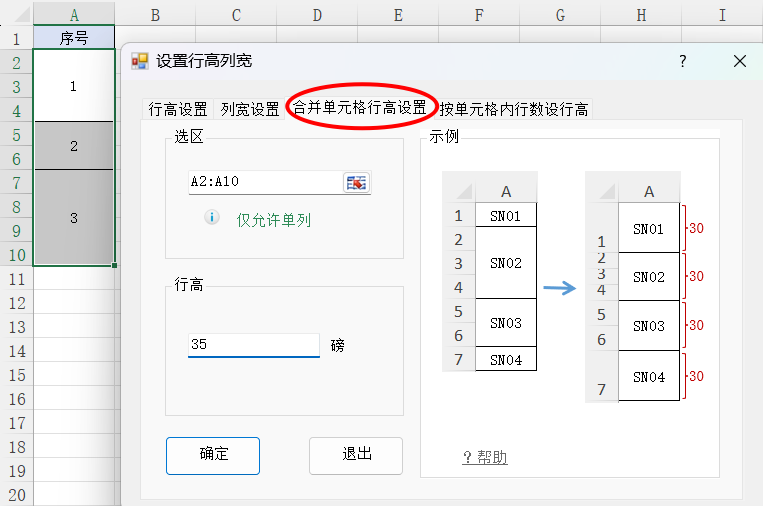
提示:合并单元格设置行高仅允许单列
2.得到结果
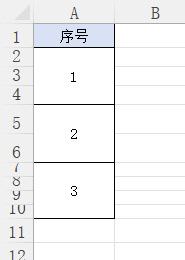
(四)按单元格内行数设置行高
操作步骤:
1.选择功能的第四个选项卡 按单元格内行数设行高,选择区域A2:A5,仅一行时行高设置20磅,加上固定尺寸20磅,然后点击 确定 按钮
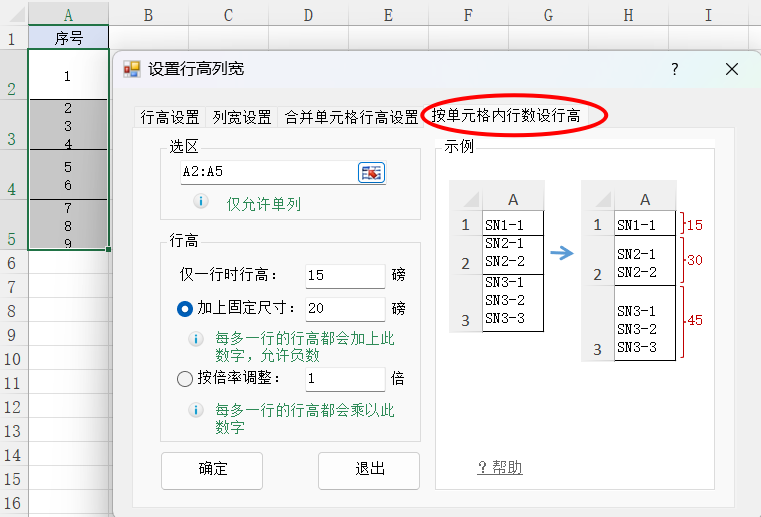
提示:按单元格内行数设行高仅允许单列,支持按倍率调整行高
2.得到结果
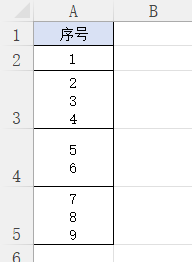
三、注意事项
(一)支持的场景
1.本功能支持撤销
2.支持对合并单元格处理
3.支持对多个不连续的区域进行处理
4.支持对隐藏区域的处理
(二)不支持的场景
1.不支持多簿多表处理
2.不支持及筛选状态下的处理
(三)进度与报告
1.本功能运行完成后暂不提供完成报告。
2.当处理数据量较大时,请耐心等待程序运行结果。
(四)其他
无
